Om du är en Windows Home Server-entusiast är du mer än troligt medveten om den nya Betakoden med namnet "Vail". Om du vill testa det utan att oroa dig för att ha en extra maskin kan vi installera och använda den gratis i VMware Server.
Tidigare visade vi dig hur man installerar WHS Vail på VMware Workstation . Idag tar vi en titt på hur man installerar det helt gratis med VMware Server 2 och gratis Vail Beta ISO.
Komma igång
Du behöver följande artiklar för att komma igång.
- VMware Server 2 - Registrering krävs
- WHS Vail Beta ISO - Ami c Roso ft Kone ct
- Dator för hårdvaruvirtualisering som kör en 64-bitarsversion av Windows
- Tillräckligt med hårddiskutrymme på värddatorn för att skapa en virtuell hårddisk på 160 GB som är det minsta systemkravet
- Minst 2 GB RAM eller mer på värddatorn - Minsta mängd RAM att tilldela för Vail är 1 GB
För den här artikeln använde vi en maskin med en Core i3-processor och 6 GB RAM som kör Windows 7 Ultimate x64 och VMware Server 2
Verifiera hårdvaruvirtualisering
I vår senaste artikel visade vi dig det lättanvända gratisverktyget SecurAble för att avgöra om din dator kan hårdvara virtualisering.
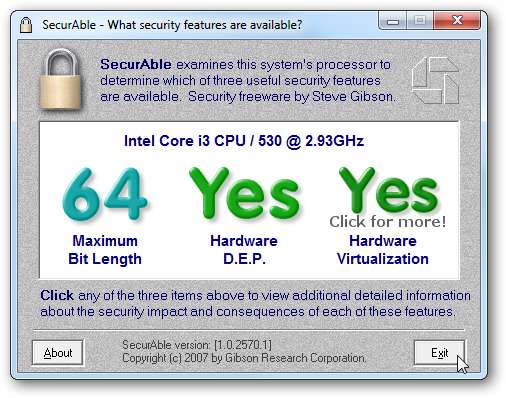
Det finns också ett annat gratis verktyg från Microsoft som gör samma sak som heter Microsoft Hardware-Assisted Virtualization Detection Tool (länk nedan). Precis som SecurAble kräver det ingen installation, kör bara den körbara som administratör.
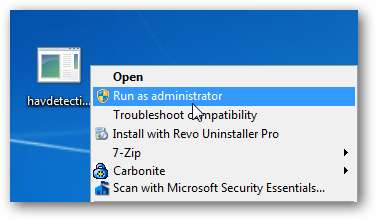
Du uppmanas att godkänna EULA och efter det får du ett meddelande som de nedan. Om du visar att du är maskin kan hårdvaruvirtualisering eller inte.
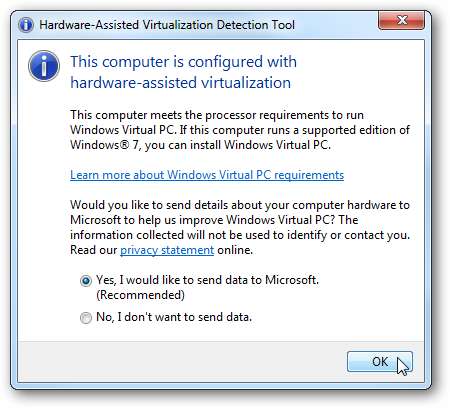
Om den inte stöder hårdvaruvirtualisering är funktionen många gånger låst och du måste noggrant gräva igenom BIOS för att hitta en inställning för att aktivera den. Om det inte fungerar, se till att du har den senaste uppdateringen för din BIOS.
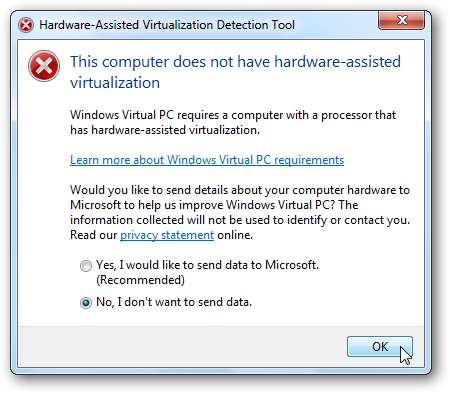
Ladda ner och installera VMware Server
Om du inte redan har det måste du ladda ner och installera VMware-servern. Det är gratis, men registrering krävs (länk nedan).
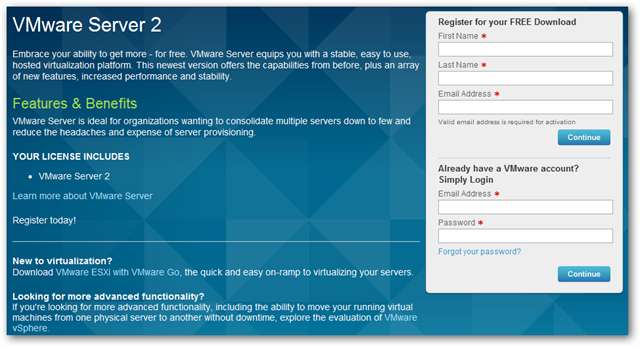
Obs! Innan du påbörjar installationen måste du vara medveten om att om du redan har installerat VMware Workstation kommer du att uppmanas att avinstallera den först.
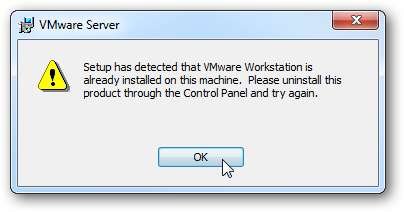
När du har laddat ner filen startar du installationen som vanligt där du ska kunna gå med standardvärdena.
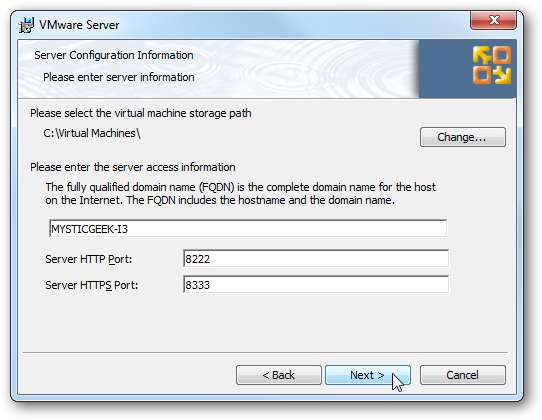
Efter att du registrerat dig skickade de ett e-postmeddelande för att aktivera din licens och ladda ner servern. Från den sidan anger du serienumret de gav.
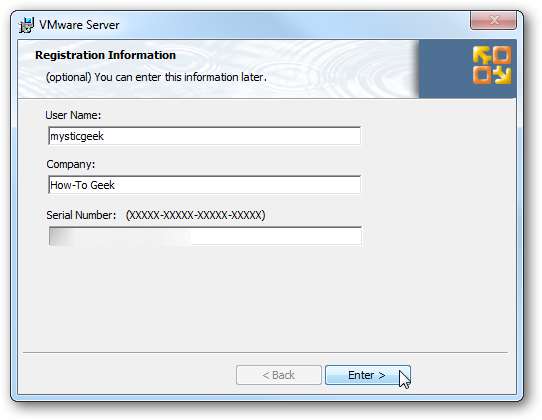
Nu kommer du att kunna komma åt VMware Server från Start-menyn tillsammans med andra verktyg som den tillhandahåller. För att starta den, klicka på VMware Server-hemsidan som startas lokalt i din standardwebbläsare.
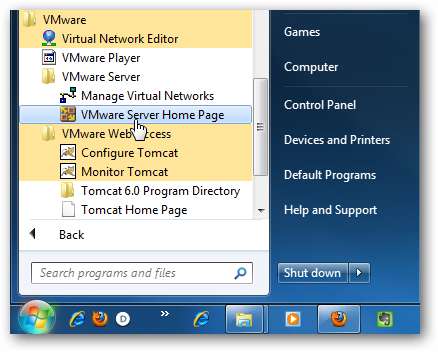
Detta nästa steg är ganska viktigt. Du kommer att märka att du under installationen aldrig blev ombedd att ange användaruppgifter. Som standard använder den inloggningsinformationen för den maskin du kör den på. Inte din inloggningsinformation för VMware. Det här var lite förvirrande först, så kom ihåg det när du vill logga in.
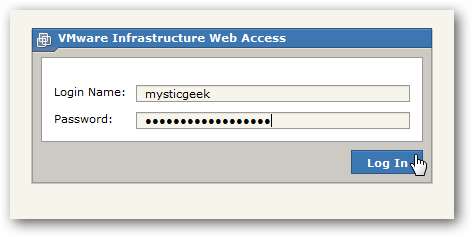
När du är inloggad kommer du att presenteras med sammanfattningssidan. Nu är vi redo att installera Windows Home Server "Vail"!
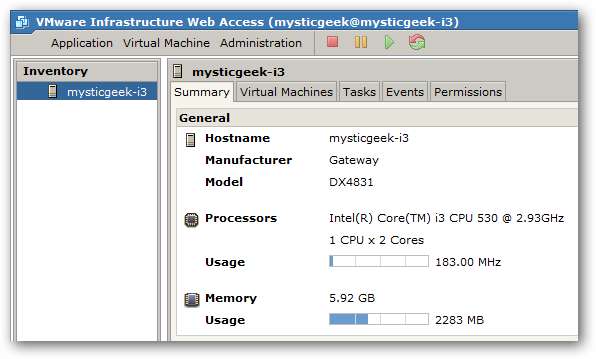
Skapa virtuell maskin
Ok, nu när vi har installerat VMware-server och är inloggade vill vi skapa en ny virtuell maskin att köra Vail på. Klicka på Virtual Machine \ Create Virtual machine.
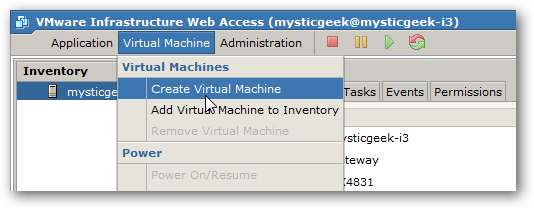
Guiden Skapa virtuell maskin startar och först vill du ge den ett namn.
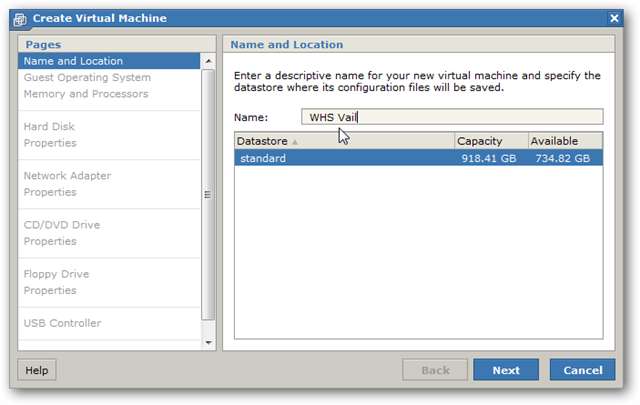
Därefter måste vi välja gästoperativsystemet. Välj Microsoft Windows Server 2008 (64-bitars) i rullgardinsfältet Version.
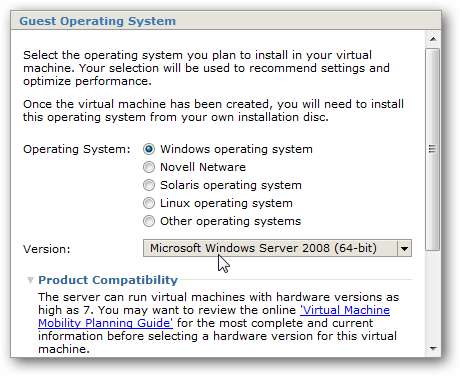
Välj nu hur mycket minne du vill att servern ska använda. Kom ihåg att detta kommer att använda din värd RAM, så beroende på hur mycket du har, kanske du vill gå med den rekommenderade storleken på 1 GB. Eftersom vår maskin har extra minne stötte vi upp till 2 GB. Du kan ändra dessa inställningar när som helst senare efter att maskinen har skapats.
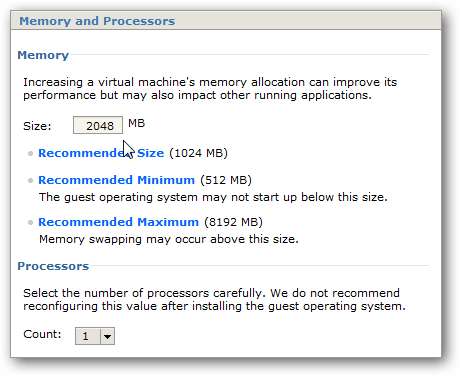
I nästa steg måste vi skapa en ny virtuell disk.
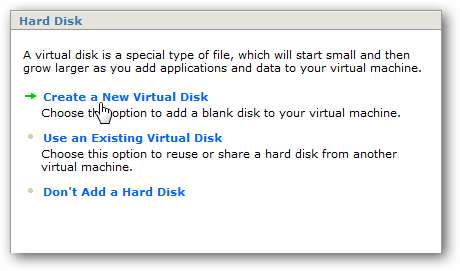
Nu måste vi tilldela dess kapacitet. Minsta storlek för Vail är 160 GB, så vi går bara med det. I våra tester har vi fått bäst resultat genom att kontrollera Tilldela allt diskutrymme nu .
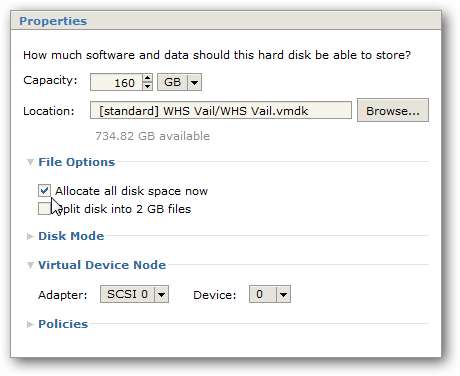
Klicka sedan på under nätverksadapter Lägg till en nätverksadapter …
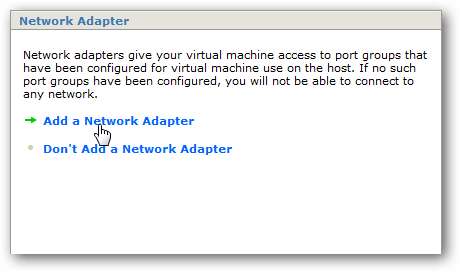
Under Egenskaper får du bäst resultat om du använder en överbryggad nätverksanslutning. På så sätt tilldelas den virtuella servern sin egen IP-adress och fungerar som en separat fysisk maskin i ditt nätverk.
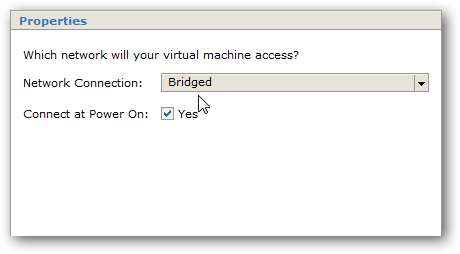
Nu måste du kopiera Vail Install DVD, Restore CD och SrvRecovery ISO-filer till C: \ Virtual Machines så att VMware-servern kan se det när vi laddar det. Bläddringsfunktionen i VMware Server tillåter inte surfning till lokala kataloger som Workstation eller Player.
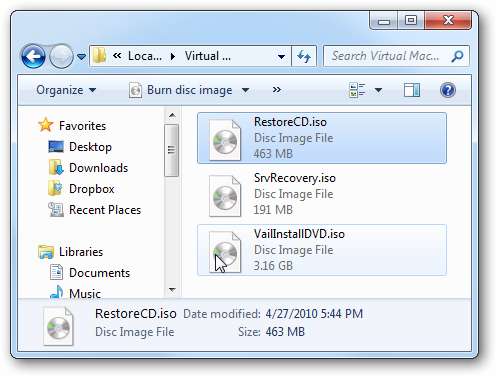
Välj CD / DVD-enhet Använd en ISO-bild (vilket är formatet Vail laddar ner som). Du behöver inte bränna den på skivan först ... om du inte vill av någon anledning. Naturligtvis vill du bränna den på skivan om du installerar den på en verklig maskin.
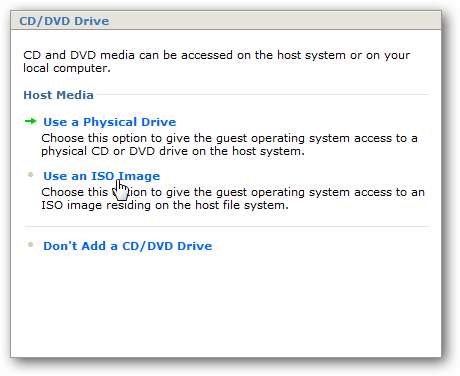
Klicka på knappen Bläddra ...
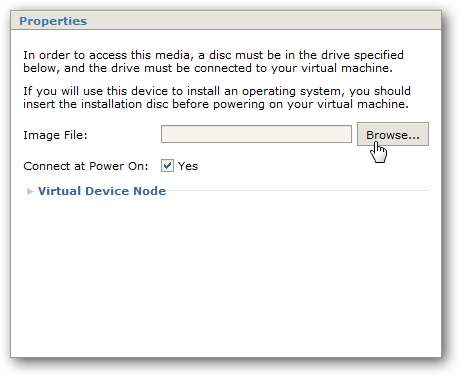
Nu kan vi välja VailInstallDVD.iso och klicka på OK.
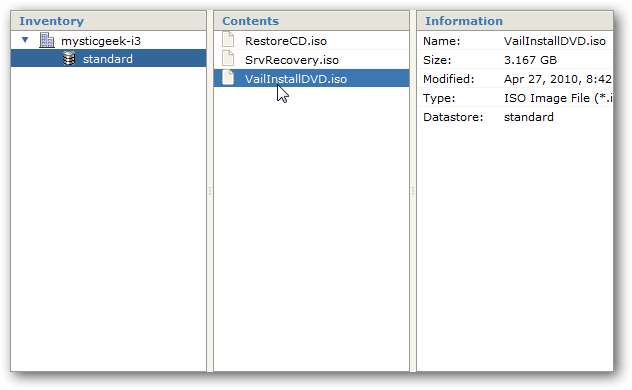
Kontrollera sedan Ja på Egenskapsskärmen Anslut vid start och klicka på Nästa.
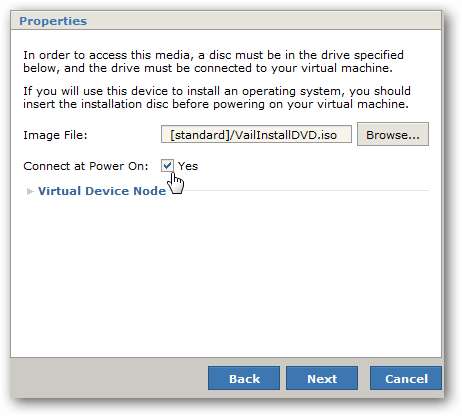
Klicka på Lägg inte till en diskett om du inte vill av någon anledning ...
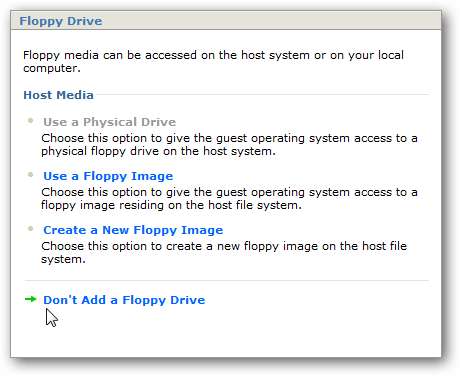
För USB-kontroller kan du lägga till stöd för det eller inte, det är upp till dig. För våra teständamål kommer vi att fortsätta och klicka Lägg till en USB-kontroller .
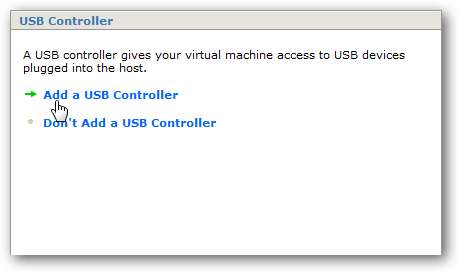
Nu är vi klar med att konfigurera den virtuella datorn. Kolla in översikten och kontrollera att den är korrekt konfigurerad. Om inte kan du gå tillbaka nu och göra justeringar. Du kan också lägga till mer hårdvara vid denna tidpunkt om du vill, men allt är konfigurerat nu för att få Vail installerat, så vi behåller bara vad vi har. Kom ihåg att vi också kan ändra inställningarna efter att Vail har installerats.

Kontrollera Slå på din nya virtuella maskin nu och klicka på Slutför-knappen.
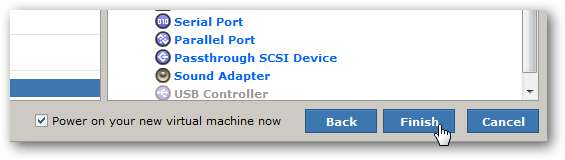
Vänta nu medan din nya virtuella server kommer att byggas. Hur lång tid det tar varierar beroende på vilken typ av maskinvara din maskin har. På vårt system tog det cirka 30 minuter att skapa den virtuella HD.
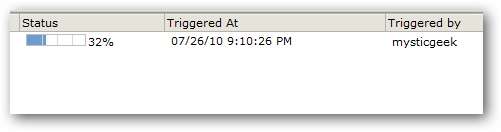
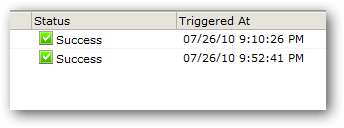
Efter att enheten har skapats framgångsrikt och VM-maskinen är påslagen klickar du på Vail VM och sedan på fliken Console.
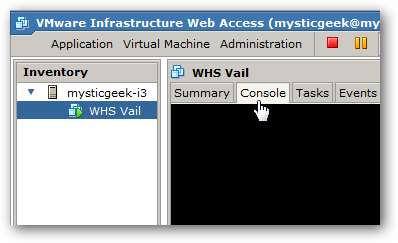
Du ser ett meddelande om att du behöver installera plugin-programmet för VMware Remote Console ... klicka bara för att installera det.
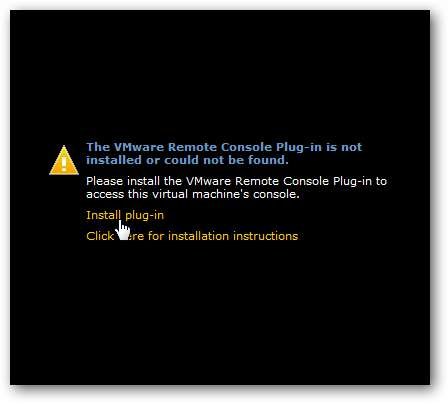
Först körde vi VMware-servern via Firefox, och efter att ha installerat plugin-programmet stötte vi på några problem.
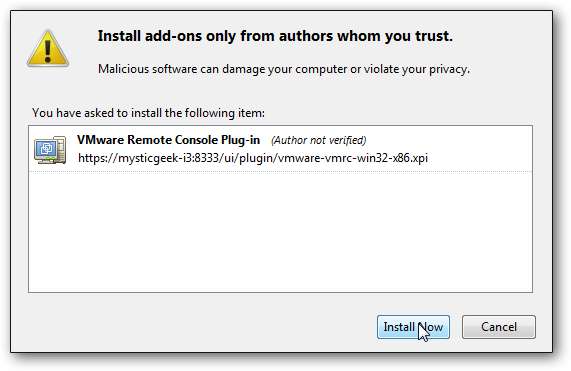
Efter installationen av plugin-programmet måste du starta om Firefox. När vi kom tillbaka kunde vi inte starta konsolen. Det har förmodligen något att göra med en Addon eller något cachningproblem. Vi kommer att räkna ut en fix och lägga upp en artikel om det senare.
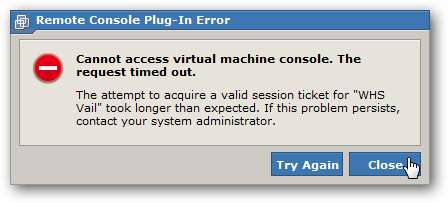
Vi vill få Vail installerat så vi körde VMware-servern i Internet Explorer 8 istället. Återigen måste du installera Remote Console Plug-in.
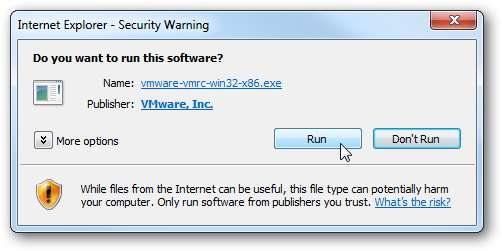
Installation för IE är rakt framåt efter installationsguiden.
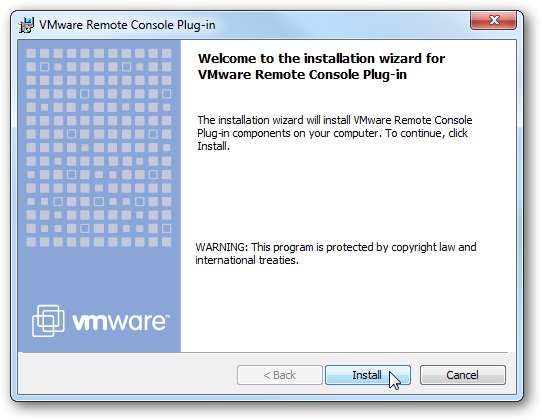
När du först går till din server i IE får du en varning om säkerhetscertifikatet, klicka på Fortsätt till den här webbplatsen .
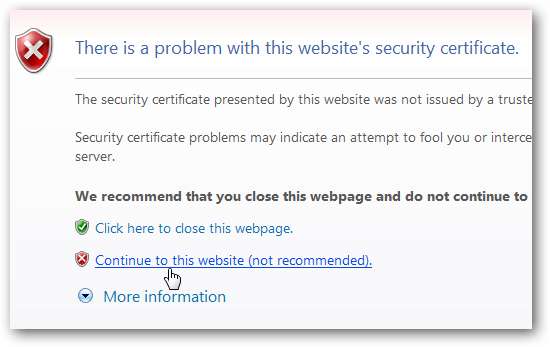
När du har loggat in ... välj Kör tillägg när säkerhetsfältet dyker upp för att starta plugin-programmet för fjärrkonsolen.
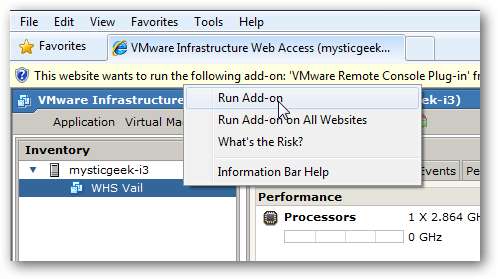
Installera WHS Vail
Från Vmware Server-webbsidan väljer du Vail-servern och klickar på fliken Konsol för att öppna VMwares fjärrkonsol.
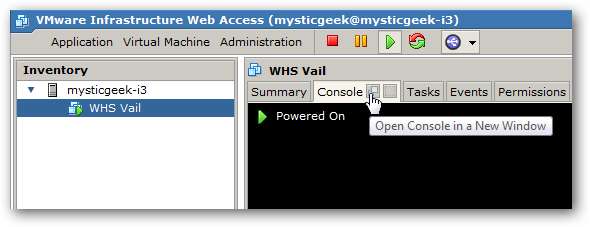
VMware Remote Console öppnas och du kan nu börja din Vail-installation. I vårt system tog installationen cirka 45 minuter att slutföra.
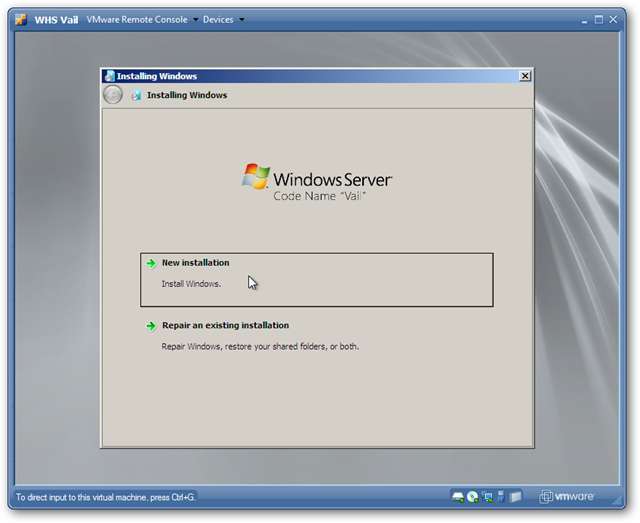
Under installationen startar fjärrkonsolen om flera gånger.
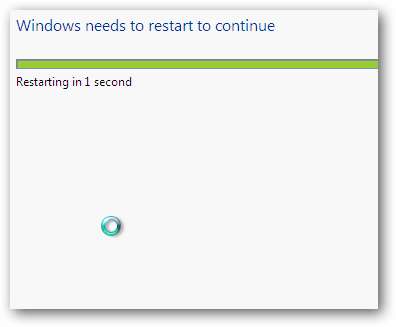
Efter en lång väntan och skrivit in lite av den information som den begär efter installationen har vi vår nya WHS Vail Virtual Server!

Installera VMware-verktyg
När installationen av Vail är klar måste vi lägga till VMware-verktyg för en mer flytande upplevelse. Från webbgränssnittet i fältet Status klickar du på Installera VMware-verktyg
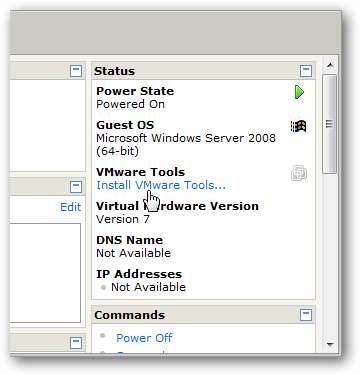
Ett meddelande som förklarar VMware-verktyg dyker upp, klicka på Installera-knappen.
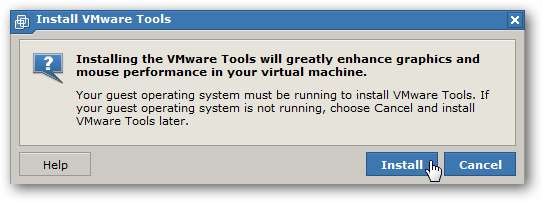
Över i fjärrkonsolen ser du att AutoPlay dyker upp ... klicka på Springa setup.exe .
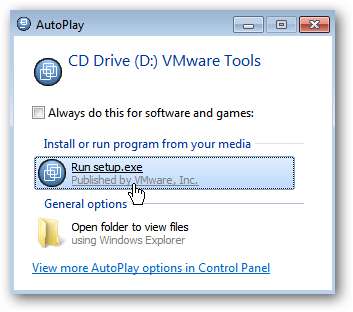
Kör sedan installationsguiden och accepterar standardvärdena.
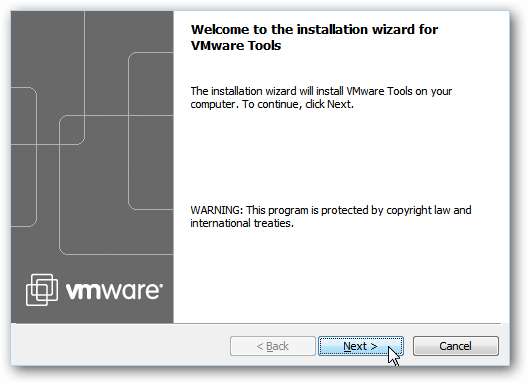
En omstart av VM-servern krävs för att slutföra installationsprocessen.
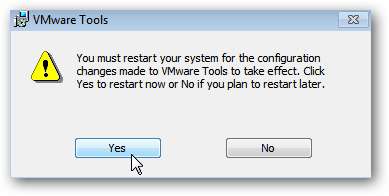
När du har startat om den virtuella datorn ser du skärmen Ctrl + Alt + Del.
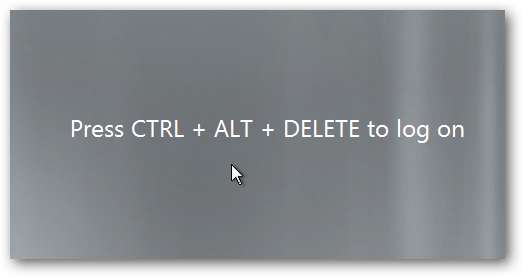
Klicka på VMware Remote Console \ Troubleshoot \ Send Ctrl + Alt + Del.
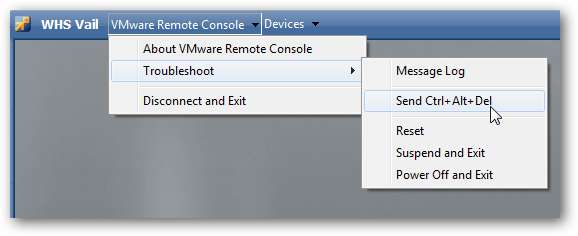
Logga sedan in på din virtuella WHS Vail-server.
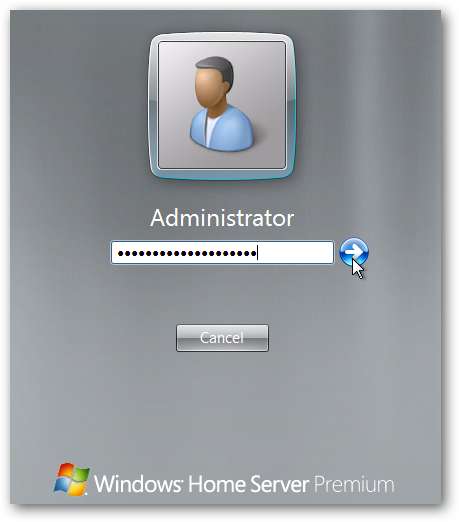
Slutsats
Om du letar efter ett sätt att testa den nya Windows Home Server "Vail" Beta är att använda VMware Server ett bra sätt att få det gjort gratis. Du kommer att kunna RDP till det precis som om det var en separat fysisk maskin i ditt nätverk. För att testa att ansluta maskiner till den och använda nya funktioner som Dashboard eller Launchpad kan du skapa en Windows VM eller ansluta en extra maskin till ditt nätverk. Se till att maskinen inte redan har WHS version 1-anslutningsprogramvara installerad eftersom du inte kan ha båda installerade på samma maskin.
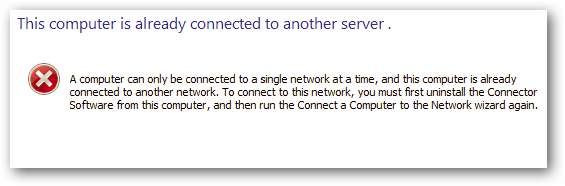
Om du för närvarande kör WHS version 1 vill du inte ersätta den med Vail beta. Det finns fortfarande flera konstigheter som måste bearbetas med det först. Det här är inte detsamma som Windows 7 Beta där du kan installera det på din maskin och har lite eller inga problem. Du kan åtminstone utforska Vail och se vad du kan förvänta dig när den slutliga versionen släpps.
Ladda ner VMware Server – Registrering krävs
Ladda ner Microsoft Hardware-Assisted Virtual Detection Tool
Ladda ner Windows Home-server Beta Code Named Vail från Microsoft Connect







